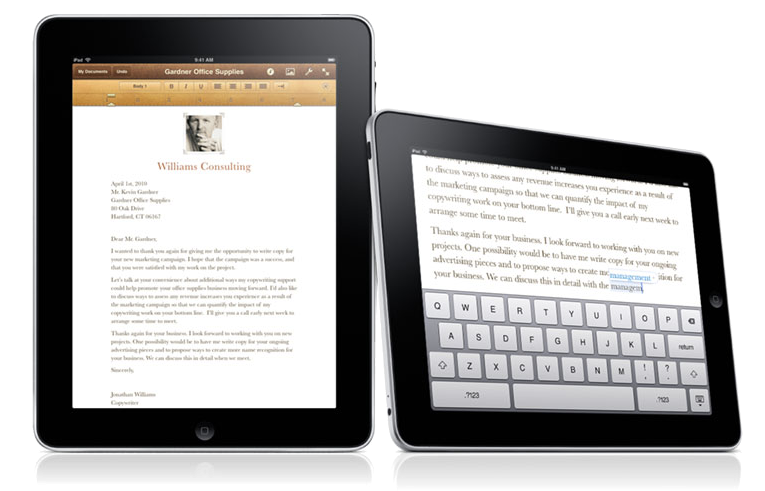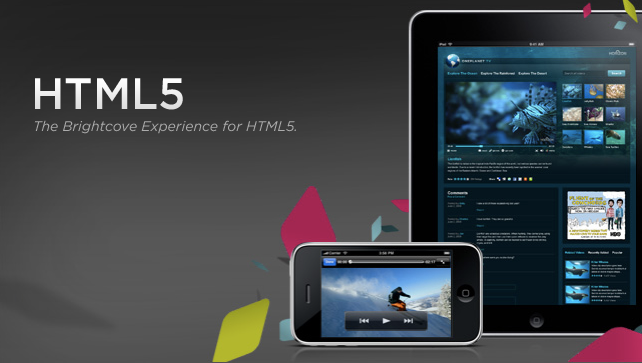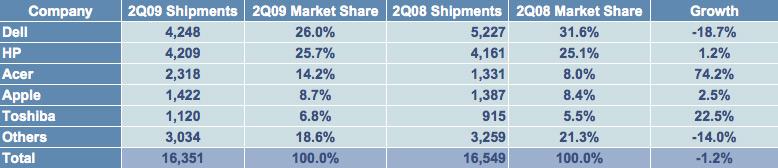Mac 上のドライブ領域を解放しようとする場合、最初にできることの 1 つは、iTunes ライブラリをポータブル ハード ドライブに移動することです。ここでは、音楽、映画などをバックアップしてハードドライブを再利用する方法についての詳細なガイドを示します。
iTunes にダウンロードしたすべての音楽、ポッドキャスト、映画、テレビ番組は、ハード ドライブのかなりの容量を占有している可能性が高く、簡単に移動できます。
プロセスを開始する前に、コンピュータの最新の Time Machine バックアップを外付けハード ドライブまたは Time Capsule に作成することをお勧めします。このバックアップの実行に使用する外付けハード ドライブが、何かが起こった場合に iTunes ライブラリを移動する場所とは異なることを確認してください。
ライブラリの移動を開始するには、iTunes を開き、メニュー バーで [ファイル] をクリックし、[ライブラリ] > [ライブラリの整理] を選択します。
[ファイルを統合] チェックボックスをオンにして、[OK] をクリックします。これにより、すべての音楽、映画、その他のファイルが実際に外部ドライブに移動される iTunes Media フォルダに配置されることが確認されます。
過去に iTunes Media フォルダを移動したことがある場合は、iTunes が実際にライブラリ ファイルにアクセスしているフォルダを再確認することをお勧めします。これを行うには、メニューバーの「iTunes」>「環境設定」に移動し、「詳細設定」タブをクリックします。
iTunes Media フォルダーの場所の下に、移動しようとしているファイルへのパスが表示されます。デフォルトでは、これはホーム ディレクトリの Music フォルダにあります。
メニュー バーで [iTunes] > [iTunes の終了] に移動するか、Cmd + Q を押して iTunes を終了します。iTunes ライブラリのコピーに使用する外付けハード ドライブを接続します。デスクトップに表示されるはずです。
新しい Finder ウィンドウを開き、左側のサイドバーで [ミュージック] をクリックします。 iTunes フォルダーをクリックして、デスクトップ上の外付けハード ドライブのアイコンにドラッグします。
ライブラリのサイズと外部ドライブの接続速度によっては、コピー プロセスが完了するまでに数分以上かかる場合があります。
コピーが完了したら、キーボードの Option キーを押したまま、Dock またはアプリケーション フォルダーから iTunes を再度開きます。新しいウィンドウが表示され、ライブラリの作成またはライブラリの選択を尋ねられます。 「ライブラリを選択」をクリックします。
表示されるブラウザ ウィンドウで、外付けハード ドライブに移動し、そこにある iTunes フォルダをクリックして、iTunes ライブラリ ファイルを選択します。
iTunes が開きます。外付けハード ドライブが接続されている限り、iTunes はコンピュータのドライブではなく外付けドライブ上のライブラリを参照します。
もう一度 iTunes を終了し、新しい iTunes ライブラリを保存している外付けハード ドライブを取り出します。新しい Finder ウィンドウを開き、左側のサイドバーにある Music フォルダーに再度移動します。
iTunes フォルダーを右クリックまたは Ctrl キーを押しながらクリックして、ゴミ箱に移動します。
最後に、内蔵ハード ドライブのスペースを解放するには、Dock または Finder ウィンドウからゴミ箱を開き、右上隅にある [ゴミ箱を空にする] をクリックします。
iTunes ライブラリが内部ドライブから正式に削除されました。これで、iTunes ライブラリのコピーに使用した外付けハード ドライブを再接続し、iTunes を開いて通常どおり使用できるようになります。
外付けハードドライブが接続されていない状態で iTunes を開くと、iTunes から「ライブラリが見つかりません」というエラー メッセージが表示されます。 iTunes を終了し、外付けハードドライブを接続し、iTunes を再度開いて修正します。
バックアップとして iTunes フォルダを 2 番目の外付けハード ドライブにコピーすることもできます。年間 25 ドルの iTunes Match を利用すると、すべての音楽が Apple のクラウド サービスにバックアップされます。
外付けドライブを割引価格で購入できる場所
Apple ブランドの Time Capsule の代わりに、Mac でフォーマットされた高品質の外付けハードドライブを選択すると、多くの場合、数百ドルを節約できます。ストレージ デバイスを多く扱う Apple 正規再販業者の中で、B&H Photo、Adorama、Amazon は、ブランドのオプション、割引価格、在庫状況、送料無料の最適な組み合わせを提供しています。以下は、これらの再販業者から現在入手可能な Mac フォーマットのストレージ オプションにジャンプするクイック リンクです。
1TB ~ 6TB 外付けハードドライブ (Mac フォーマット済み)$95.99から @ B&H
1TB ~ 6TB 外付けハードドライブ (Mac フォーマット済み)$119.00から @ アドラマ
750GB~6TBの外付けハードドライブ(Macフォーマット済み)Amazonで$65.00から
500GB ~ 6TB ポータブル ハード ドライブ (Mac フォーマット済み)$99.00から @ B&H
500GB ~ 6TB ポータブル ハード ドライブ (Mac フォーマット済み)$56.99から@Adorama
500GB ~ 6TB ポータブル ハード ドライブ (Mac フォーマット済み)Amazonで$58.00から